Виндовс Дефендер је невероватан антивирусни софтвер који подразумевано долази са Виндовс 11. Иако је Виндовс Дефендер одличан у заштити ваше машине, шта ако сам Виндовс Дефендер буде оштећен неким злонамерним кодом? Па, нажалост, ово је врло могућ сценарио да злонамерне апликације промене подешавања Виндовс Дефендер-а. Али, на срећу, можете спречити да се то догоди. Да, добро сте чули. Можете спречити да било која спољна апликација или код не мења безбедносна подешавања Виндовс заштитника.
Ово је управо место где је Заштита од неовлашћеног приступа карактеристика долази у слику из. Заштита од неовлашћеног приступа, ако је омогућена, спречава злонамерне апликације да промене безбедносна подешавања Виндовс Дефендер-а. У овом чланку смо у неколико једноставних корака објаснили како можете лако да укључите заштиту од неовлашћеног приступа за Виндовс Дефендер на свом Виндовс 11.
Белешка: Имајте на уму да би кораци објашњени у овом чланку укључили заштиту од неовлашћеног приступа само за Виндовс Дефендер, а не за било коју другу антивирусну апликацију треће стране.
Како омогућити заштиту од неовлаштеног приступа
Корак 1: Десни клик на Виндовс Старт мени иконицу и кликните на Подешавања опција.
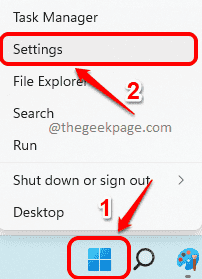
Корак 2: У Подешавања прозору, кликните на Приватност и безбедност картица у лево прозорско окно и кликните на Виндовс безбедност картица у десни прозор окно.
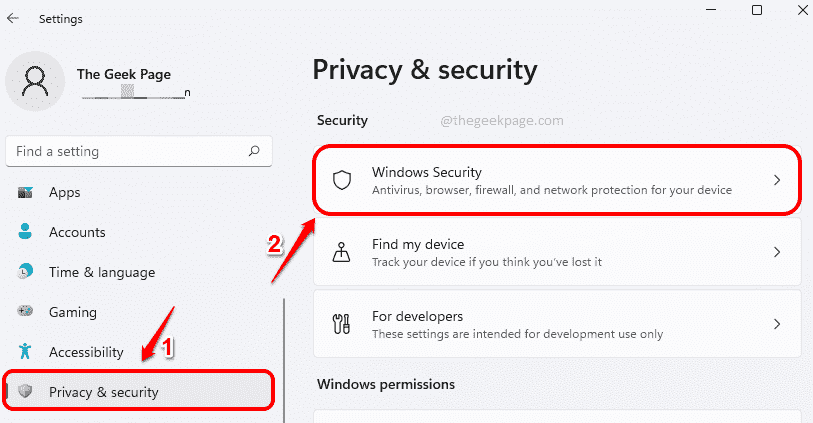
Корак 3: Као следеће, испод одељка Заштитна подручја, кликните на плочицу Заштита од вируса и претњи.
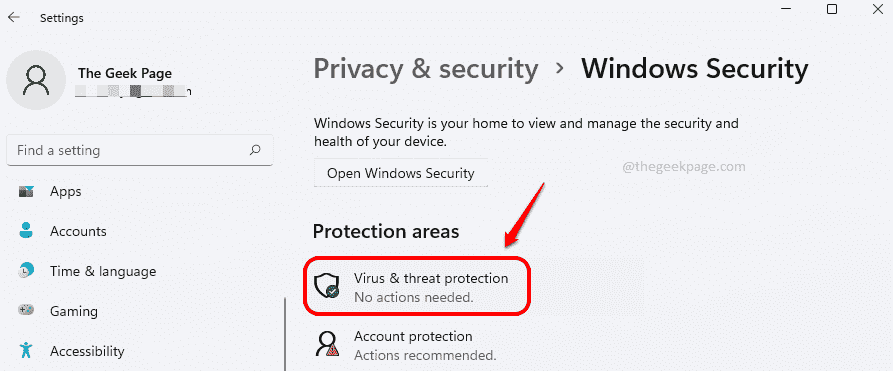
Корак 4: У прозору који следи кликните на Управљајте подешавањима веза повезана са Подешавања заштите од вируса и претњи.
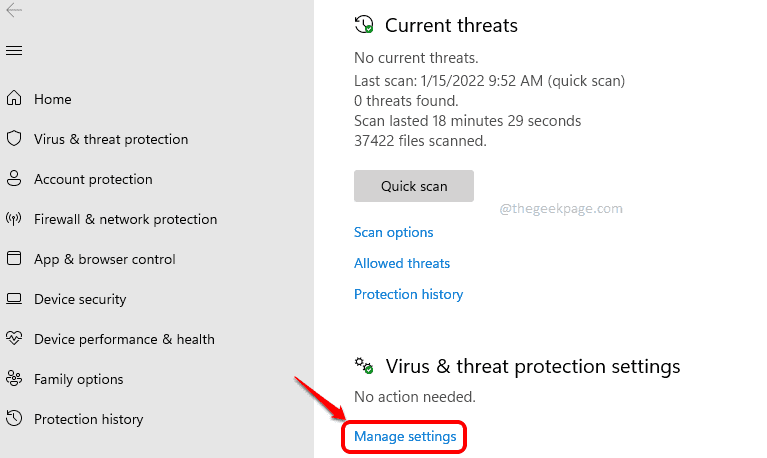
Корак 5: Сада скролујте надоле и пронађите одељак под називом Заштита од неовлашћеног приступа.
Када се нађе, окрените дугме за пребацивање на на држава да омогућитиЗаштита од неовлашћеног приступа за ваш Виндовс заштитник.
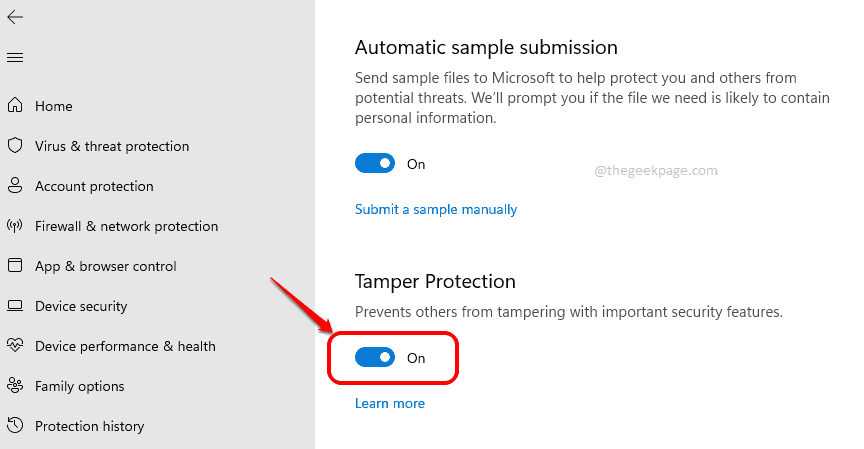
То је то. Реците нам у одељку за коментаре да ли вам је чланак био користан или не.


